显示器如何连接电脑 电脑和显示器如何连接
显示器是电脑重要的外设之一,如何连接显示器和电脑是使用电脑的第一步,通常电脑和显示器之间的连接是通过HDMI、VGA或DP等接口来实现的。通过正确连接,可以让电脑输出的图像和视频内容显示在显示器上,使用户能够更清晰地观看和操作电脑。在连接过程中,需要注意接口的对应关系和连接线的稳固性,以确保电脑和显示器能够正常通信和工作。
具体步骤:
1.首先我们要选择要的一根VGA线,普通的VGA线价格在十几元甚至几元。贵的一百左右的都有,便宜一点的线主要是抗干扰能力不是很好,所以大家还是自己看着挑选。

2.找到电脑和显示器或者电视机的vga口,具体形状如下图

3.连接电脑和显示器,接口处一定要拧好,避免松动,防止接触不良。
4.在桌面右击鼠标我们会看到。
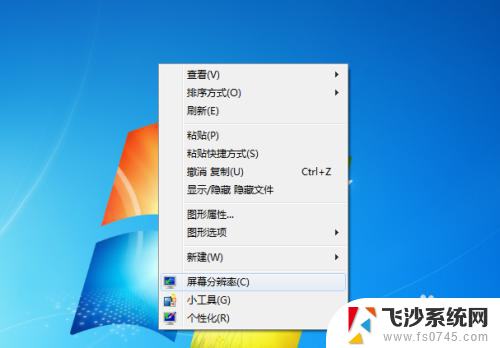
5.选择屏幕分辨率,点击打开
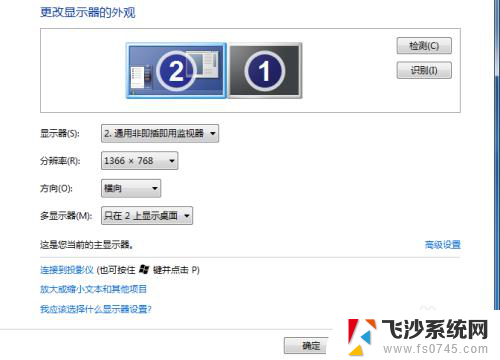
6.在多显示器菜单栏中我们会看到四个选择项目
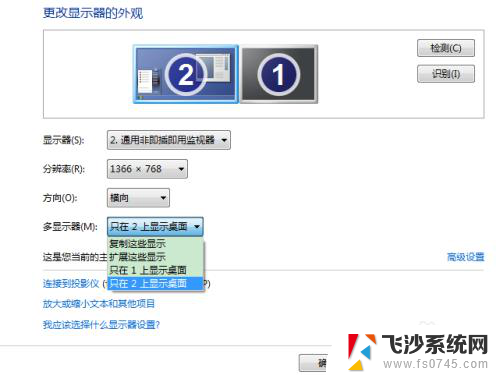
7.选择“复制这些显示”,我们就可以看到电脑和显示器同时显示内容。当然我们可以一边玩电脑一边在电脑上放电影,只要线足够长

8.当选择“只在2桌面上显示”,可以看到只在电脑上显示,显示器屏幕不显示。

9.当选择“只在1桌面上显示”,可以看到只在显示器显示,电脑上屏幕不显示。

10.总的来说,可以同时显示。尤其家里装了宽带的,可以买一个很长的VGA线,连接电脑和电视机,玩电脑和看电视两不误。
以上是连接显示器和电脑的完整步骤,如果你也遇到同样的情况,不妨参照我的方法来处理,希望对大家有所帮助。















